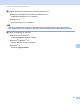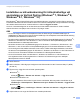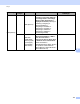Network User's Guide
Table Of Contents
- Bruksanvisning för nätverksanvändare
- Innehållsförteckning
- 1 Inledning
- 2 Så här ändrar du dina nätverksinställningar
- 3 Konfigurera skannern för ett trådlöst nätverk (ADS-2800W/ADS-3600W)
- Översikt
- Kontrollera nätverksmiljön
- Konfiguration
- Konfiguration i Ad hoc-läge
- Konfigurera skannern för ett trådlöst nätverk via installationsguiden för skannerns kontrollpanel
- Använda Wi-Fi Direct®
- Skanna från din mobila enhet med hjälp av Wi-Fi Direct®
- Konfigurera ditt Wi-Fi Direct®-nätverk
- Översikt över konfiguration av Wi-Fi Direct®-nätverk
- Konfigurera ditt Wi-Fi Direct®-nätverk med hjälp av metoden enkeltryck
- Konfigurera ditt Wi-Fi Direct®-nätverk med hjälp av metoden enkeltryck för Wi-Fi Protected Setup™ (WPS)
- Konfigurera ditt Wi-Fi Direct®-nätverk med hjälp av PIN-metoden
- Konfigurera ditt Wi-Fi Direct®-nätverk med hjälp av PIN-metoden för Wi-Fi Protected Setup™ (WPS)
- Konfigurera ditt Wi-Fi Direct®-nätverk manuellt
- 4 Webbaserad hantering
- Översikt
- Konfigurera skannerinställningarna
- Ange ett inloggningslösenord
- Använda LDAP-autentisering
- Begränsa användare
- Synkronisera med SNTP-servern
- Ändra konfigurationen för Skanna till FTP
- Ändra konfigurationen för Skanna till SFTP
- Ändra konfigurationen för Skanna till nätverk (Windows®)
- Ändra konfigurationen för Skanna till SharePoint (Windows®)
- Konfigurera avancerade inställningar för TCP/IP
- Importera/exportera adressbok (ADS-2800W/ADS-3600W)
- 5 Skanna till e-postserver (ADS-2800W/ADS-3600W)
- 6 Säkerhetsfunktioner
- Översikt
- Skicka säkra e-postmeddelanden (ADS-2800W/ADS-3600W)
- Säkerhetsinställningar för SFTP
- Hantera flera certifikat
- Hantera nätverksskannern säkert med IPsec
- Introduktion till IPsec
- Konfigurera IPsec med webbaserad hantering
- Konfigurera en IPsec-adressmall med hjälp av webbaserad hantering
- Konfigurera en IPsec-mall med hjälp av webbaserad hantering
- IKEv1-inställningar för en IPsec-mall
- IKEv2-inställningar för en IPsec-mall
- Manuella inställningar för en IPsec-mall
- Begränsa skanningsfunktioner från externa enheter
- Säkert funktionslås 3.0 (ADS-2800W/ADS-3600W)
- Firmware-uppdatering
- 7 Felsökning
- 8 Ytterligare nätverksinställningar (Windows®)
- A Bilaga
- B Index
97
8
8
Typer av inställningar 8
Följande valfria nätverksfunktioner är också tillgängliga:
Webbtjänster för skanning (Windows Vista
®
, Windows
®
7, Windows
®
8, Windows
®
8.1 och Windows
®
10)
Vertical Pairing (Windows
®
7, Windows
®
8, Windows
®
8.1 och Windows
®
10)
OBS
Kontrollera att värddatorn och skannern är i samma undernät eller att routern är rätt konfigurerad för att
skicka data mellan de två enheterna.
Installera drivrutiner som används för skanning via
webbtjänster (Windows Vista
®
, Windows
®
7, Windows
®
8,
Windows
®
8.1, Windows
®
10) 8
Med funktionen webbtjänster kan du övervaka skannrar i nätverket, vilket förenklar installationen av drivrutinen.
Skanningsdrivrutiner via webbtjänster kan installeras genom att högerklicka på skannerikonen på datorn så att
datorns port för webbtjänster (WSD-port) skapas automatiskt. (Mer information om hur du skannar med
webbtjänster finns i avsnittet Skanna med Web Services (Windows Vista
®
, Windows
®
7, Windows
®
8,
Windows
®
8.1 och Windows
®
10) i bruksanvisningen.)
OBS
Innan du ändrar inställningen måste du konfigurera skannerns IP-adress.
1 Öppna nätverksinställningarna för ditt operativsystem:
Windows Vista
®
Klicka på (Start)> Nätverk.
Windows
®
7
Klicka på (Start)> Kontrollpanelen > Nätverk och Internet > Visa datorer och enheter i nätverket.
Windows
®
8/Windows
®
8.1
Flytta muspekaren till det nedre högra hörnet av skrivbordet. När menyraden visas klickar du
på Inställningar > Ändra datorinställningar > Enheter > Lägg till en enhet.
Windows
®
10
Klicka på (Start) > Inställningar > Enheter > Skrivare och skannrar.
Ytterligare nätverksinställningar
(Windows
®
) 8